Balsamiq를 사용하여 와이어프레임 시작하기
게시 됨: 2018-04-11와이어프레임은 화면 레이아웃을 시각화하는 활동으로 이상적으로 정의할 수 있습니다. 오늘날 시장에는 많은 와이어프레이밍 도구가 있지만 가장 쉽고 가장 널리 사용되는 것은 오늘의 주제인 Balsamiq입니다. 하지만 그 전에 와이어프레임이 필요한 이유를 먼저 이해합시다.
소프트웨어 개발에 관해서는 개발이 시작되기 전에도 최종 제품이 어떻게 보일지 아는 것이 중요합니다. 이 제품의 초기 시각화는 모든 이해 관계자를 위한 지침 역할을 하고 미래에 발생할 수 있는 모호성을 피하는 데 도움이 됩니다.
예전에는 소프트웨어 요구 사항을 도출하기 위해 텍스트 단락이 사용되었습니다.
그러나 이러한 텍스트 덩어리는 시각화를 진행하기에 충분하지 않았습니다. 요구 사항을 읽는 각 사람이 나머지와 다를 수 있는 방식으로 시각화할 것이기 때문입니다. 이러한 모호성은 많은 혼동을 일으키고 시간, 비용 및 노력의 낭비를 초래합니다. 원인을 돕기 위해 와이어프레임이 그림에 등장합니다. 쉽기 때문에 전체 개발 프로세스에 가져옵니다. 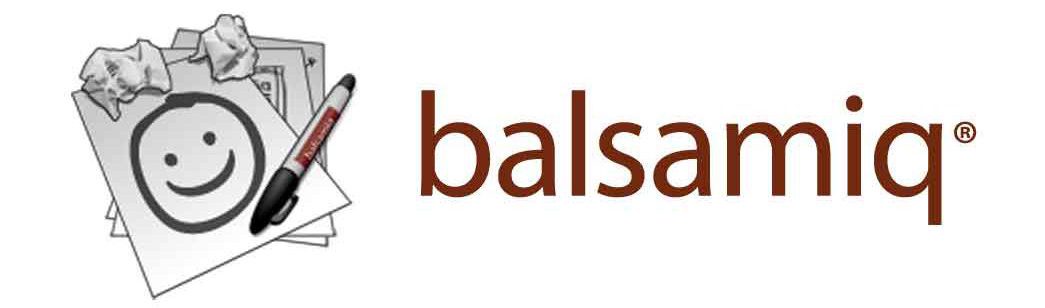
이 문서에서는 다음과 같은 질문을 이해하는 데 도움이 됩니다.
- 발사믹이란?
- 시작하는 방법?
- 최종 와이어프레임/목업을 내보내는 방법은 무엇입니까?
목차
발사믹이란?
본질적으로 와이어프레임은 펜을 사용하여 냅킨에서 수행할 수 있습니다. 결국, 그것은 결국 스케치 일뿐입니다. 그러나 전문가와 공동 작업 및 공유하는 경우 오늘날 시장에 나와 있는 많은 도구 중 하나로 전환하는 것이 좋습니다. 이러한 도구 중 하나는 Balsamiq입니다. 사용하기 쉽고 유용한 와이어프레임을 구축하기 위한 많은 기능을 제공합니다.
Balsamiq은 훌륭한 도구이며 와이어프레임 및 협업의 모든 요구 사항을 충족합니다. 빠른 와이어프레이밍을 수행하고, 실시간 피드백을 받고, 이러한 피드백을 통합하고, 와이어프레임을 개선할 수 있는 고유한 기능 세트가 있습니다. 이것은 결국 전체 팀이 레이아웃과 관련된 애플리케이션의 기능에 맞춰지도록 합니다.
Balsamiq를 사용하면 와이어프레임을 공유하는 동안 유연성을 허용하는 PNG 또는 PDF 형식으로 와이어프레임을 내보낼 수 있으므로 멀리 떨어져 있는 팀 구성원과 공동 작업하는 것도 수월합니다.
가장 효과적인 와이어프레임 도구 10가지
발사믹 시작하기
Balsamiq은 Windows 및 Mac OS에서 사용할 수 있으며 온라인에서 다운로드할 수 있습니다 . 도구를 다운로드하고 열면 다음과 같은 화면이 표시됩니다. 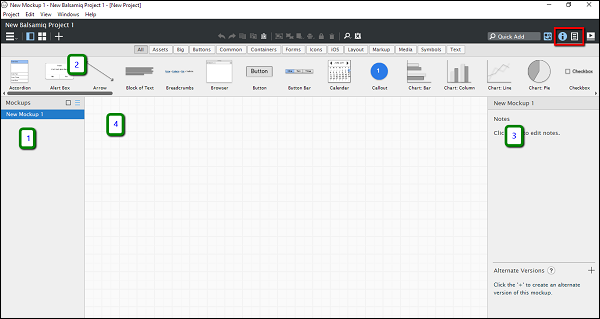
위의 스크린샷과 같이 Balsamiq의 사용자 인터페이스는 다음과 같이 네 부분으로 나뉩니다.
- 항해자
- UI 라이브러리
- 조사관
- 와이어프레임 공간/면적
빨간색으로 강조 표시된 섹션은 섹션 관리자와 프로젝트 정보 사이를 전환하기 위한 것입니다. 기능은 UI 라이브러리에 포함되어 있으므로 자세히 살펴보겠습니다.
UI 라이브러리

UI 라이브러리는 다양한 화면 요소에 따라 분류됩니다.
Balsamiq에서 사용할 수 있는 다양한 화면 요소 범주에 대해 알아보겠습니다.
- All − 이것을 클릭하면 Balsamiq에서 제공하는 모든 UI 요소가 표시됩니다. 가로로 스크롤하면 보거나 사용할 수 있습니다.
- 자산 - 이 섹션에는 업로드할 수 있고 나중에 와이어프레임에서 사용할 수 있는 항목이 포함됩니다.
- Big - 여기에는 자리 표시자, 브라우저 창, iPhone 및 iPad와 같이 상당히 큰 화면 요소가 포함됩니다.
- 버튼 - 이 섹션에는 액션 버튼, 체크박스 등과 같이 와이어프레임에 필요한 모든 버튼 컨트롤이 포함되어 있습니다.
- 공통 - 이 섹션은 가장 일반적인 상호 작용을 나타내는 데 사용되는 모양으로 구성됩니다.
- Containers - Window, FieldSet, Browser 등과 같은 옵션이 포함되어 있습니다. 이름에서 알 수 있듯이 Window, FieldSet, Browsers 등이 포함됩니다.
- 양식 - 이 카테고리에는 입력 요소, 라디오 버튼, 제출 버튼 등과 같은 양식과 관련된 모든 컨트롤이 포함되어 있습니다.
- 아이콘 - 여기에는 특정 작업을 나타내는 데 사용할 수 있는 아이콘 세트가 포함되어 있습니다. 예를 들어, 저장 버튼 대신 플로피 아이콘 등. Balsamiq은 다양한 작업에 사용할 수 있는 방대한 무료 아이콘 모음을 제공합니다.
- iOS - 여기에는 iOS에 특정한 UI 컨트롤이 포함됩니다.
- 레이아웃 - 레이아웃은 기본 페이지/기능을 나타내야 할 때 매우 중요합니다. 이 범주에는 세로/가로 탭, 아코디언 등과 같은 대부분의 레이아웃이 포함됩니다.
- 마크업 - 이것은 와이어프레임의 특정 컨트롤에 대한 주석을 추가하는 데 사용됩니다. 또한 많은 시나리오에서 연결을 표시하는 데 사용되는 설명선이 포함되어 있습니다.
- 미디어 - 이 섹션에서는 와이어프레임에서 이미지/비디오/사운드를 표시하는 데 도움이 되는 모든 미디어 관련 UI 컨트롤을 사용할 수 있습니다.
- 기호 - 공통 구성 요소를 만드는 시간을 줄일 수 있는 재사용 가능한 구성 요소 모음입니다.
- Text - 이름에서 알 수 있듯이 여기에는 텍스트와 관련된 모든 UI 컨트롤이 포함됩니다. 텍스트 블록, 콤보 상자, 링크 모음 등과 같은 기능을 이 범주에서 사용할 수 있습니다.
이러한 구성 요소에 대한 지식과 함께 Balsamiq에서 구성 요소를 쉽게 끌어다 놓을 수 있다는 사실은 원하는 와이어프레임을 빠르고 효과적으로 생성하는 데 도움이 됩니다.
다음 중 이미 사용하고 있는 제품 관리 도구는 무엇입니까?
이제 웹 사이트에 대해 홈, 제품 및 서비스, 연락처 및 회사 소개라는 네 페이지의 와이어프레임을 만들었다고 가정합니다. 이제 우리는 와이어프레임을 스케치가 아닌 본격적인 웹사이트처럼 보이게 하는 또 다른 필수 작업을 수행해야 합니다. 이를 위해서는 웹사이트에 이상적으로 연결되는 페이지를 연결해야 합니다. 또한 링크를 사용하면 와이어프레임 사이를 쉽게 앞뒤로 이동할 수 있습니다.


페이지 연결하기
이 단계는 와이어프레임이 모든 웹사이트에서와 같이 순서대로 표시되는 데 도움이 됩니다. 이 탐색을 수행하려면 오른쪽 상단 모서리에 있는 링크 모음을 클릭합니다 .
먼저 홈페이지를 제품 및 서비스 페이지에 연결하여 시작하겠습니다.
- 홈페이지 로 이동
- 오른쪽 상단 모서리 에 있는 링크 바를 클릭하십시오
속성 창 참조 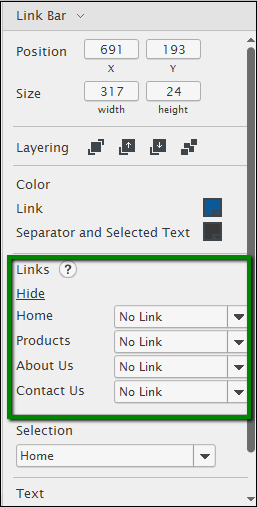
녹색으로 강조 표시된 섹션은 지금까지 생성한 다양한 와이어프레임을 보여줍니다. 홈 페이지를 연결하여 시작하겠습니다. 사용 가능한 목업 목록을 보려면 드롭다운을 클릭하십시오. 아래와 같은 목록이 표시됩니다. 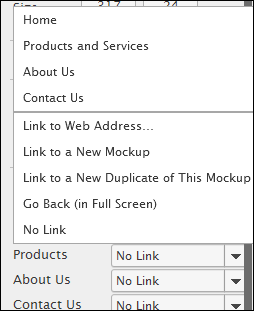
표시되는 드롭다운 목록에서 제품 및 서비스를 선택하여 홈에서 제품 및 서비스로 연결되는 링크를 만듭니다. 마찬가지로 다른 페이지에 대해서도 동일한 절차를 반복합니다.
의사결정의 기술: 관리자, 리더 및 제품 담당자를 위한 것
와이어프레임 내보내기
방금 생성한 와이어프레임은 PDF 또는 PNG와 같은 보다 일반적인 형식으로 클라이언트/최종 사용자에게 제공할 수 없다면 아무 소용이 없습니다. 이를 위해 Balsamiq을 사용하면 이러한 형식 중 하나로 모형을 쉽게 내보낼 수 있습니다.
이 예에서는 목업을 PDF 형식으로 내보내고 있습니다. 이를 위해 프로젝트 메뉴 를 클릭한 다음 PDF로 내보내기를 클릭합니다.
아래와 같은 화면이 나타납니다. 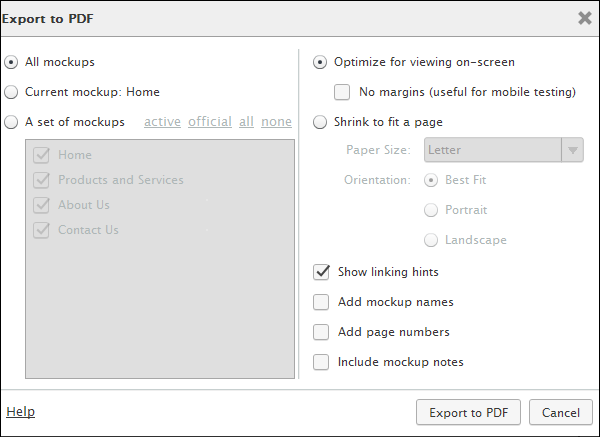
"연결 힌트 표시" 확인란을 선택합니다.
그런 다음 PDF로 내보내기 를 클릭합니다 . PDF를 내보낼 로컬을 지정할 수 있는 팝업이 표시됩니다. 진행률은 아래와 같이 진행률 표시줄에 표시됩니다. 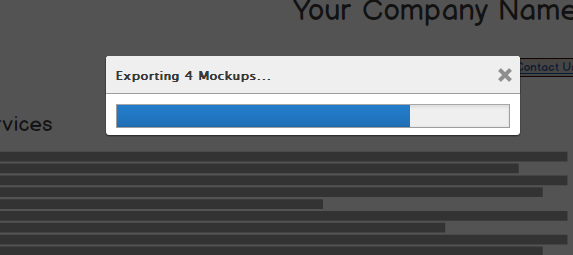
내보내기가 완료되면 확인 상자가 나타납니다. 상자를 클릭하면 설정한 모든 탐색과 함께 PDF를 볼 수 있습니다.
최소한의 실행 가능한 제품 구축 – 얼마가 너무 많습니까?
마무리…
오늘날 애플리케이션 개발 세계에서 와이어프레이밍의 중요성은 부정할 수 없습니다. 그들은 전체 작업량을 완화시키는 많은 기능을 제공합니다. 와이어프레임 도구는 절대적으로 부족하지 않지만 Balsamiq은 모든 요구 사항을 충족시키는 몇 안 되는 도구 중 하나입니다!

세계 최고의 대학에서 온라인 MBA 과정을 배우십시오. 석사, 이그 제 큐 티브 PGP 또는 고급 인증 프로그램을 획득하여 경력을 빠르게 추적하십시오.
발사믹의 장점과 단점은?
모든 일에는 긍정적인 측면과 부정적인 측면이 있습니다. 그래서 그것은 또한 그들을 보자:
Balsamiq 사용의 장점은 멋진 구성 요소로 신속한 프로토타이핑에 도움이 된다는 것입니다. 둘째, 와이어프레임을 빠르게 생성할 수 있는 좋은 바로 가기 및 기타 기능이 있습니다. 온라인 또는 클라우드 버전도 있습니다. 매우 사용하기 쉬운 인터페이스입니다. 디자인을 PDF로 변환할 수 있습니다. Balsamiq 사용의 몇 가지 단점은 가장 큰 클라이언트 대면 프레젠테이션에 적합한 제한된 캔버스 크기가 있다는 것입니다. 대화형 프로토타이핑을 지원하지 않습니다. 제한된 공유 또는 공동 작업 옵션이 있습니다. 인터페이스에서 주석 작성을 지원하지 않습니다. 페이지와 프로젝트를 하나의 라이선스로 사용할 수 있는 제한된 수의 요소가 있으며 비용을 지불하면 사용할 수 있습니다.
와이어프레임에 Balsamiq 또는 Sketch를 사용해야 합니까?
발사믹은 초기 프로젝트 토론에서 사용자의 주의를 산만하게 하지 않고 충실도에 대한 낮은 기대치를 좋은 방식으로 유지하는 일종의 단색 디자인입니다. 나는 시간 연구를하지 않았지만 키보드 기반 위젯의 입력, 충실도의 제한 등으로 인해 디자이너는 미화 측면보다 기능이나 디자인 의도에 더 집중하게됩니다. 반면에 Sketch는 우수합니다. 도구 자체는 유용하지만 더 높은 충실도의 모형과 Framer 또는 Invision 등에 디자인을 재사용하는 데 더 유용합니다. 벡터 기반 특성으로 인해 디자인도 확장하거나 축소할 수 있습니다. 따라서 이제 프로젝트의 맥락에 따라 Sketch를 통해 시각적 디자인 및 대화형 프로토타이핑을 위해 노력이 적은 Balsamiq 또는 재사용 가능한 디자인을 선택할 수 있습니다.
Balsamiq 와이어프레임에 대한 대안이 있습니까?
예, Balsamiq 와이어프레임에 대한 몇 가지 무료 대안이 있습니다. 이것은 오픈 소스인 연필 프로젝트입니다. 다른 대안의 이름은 Figma(프리미엄), Penpot(무료 및 오픈 소스), Framer 및 목업입니다.
